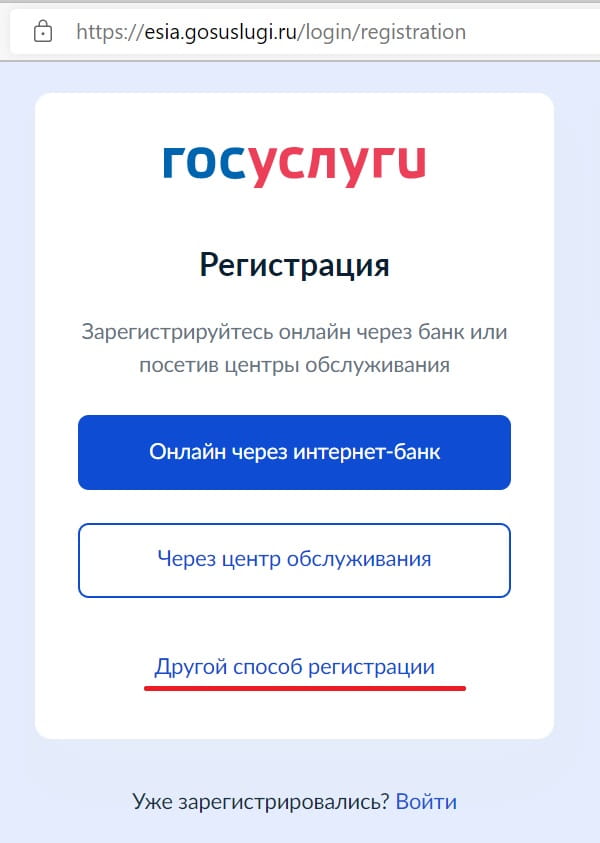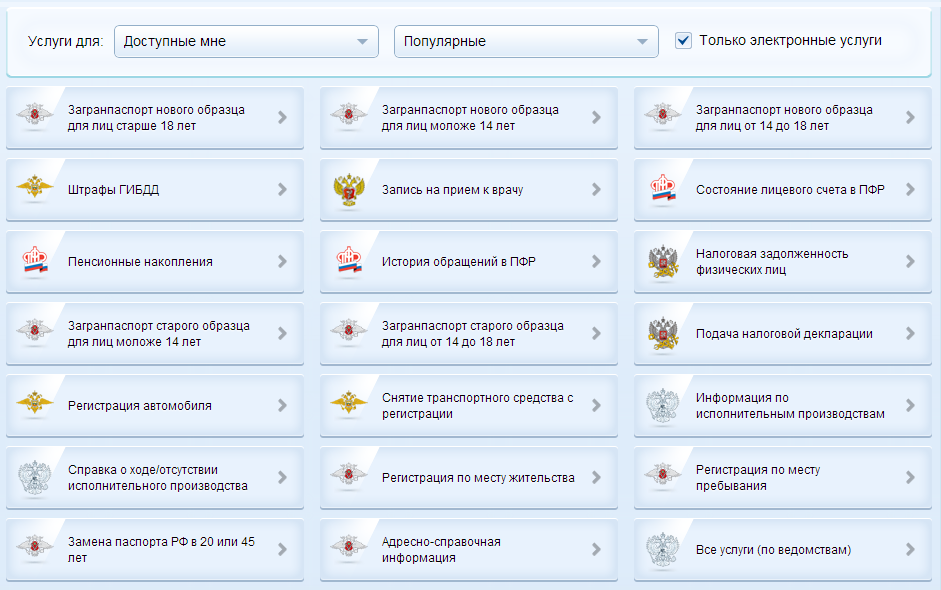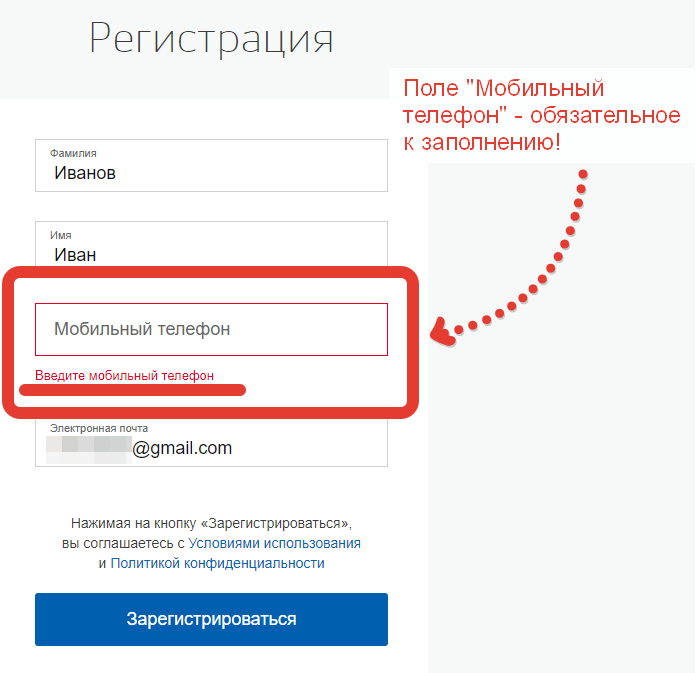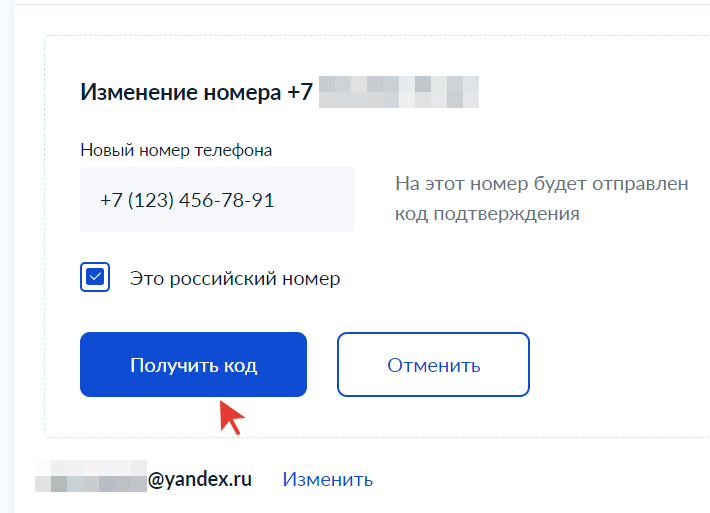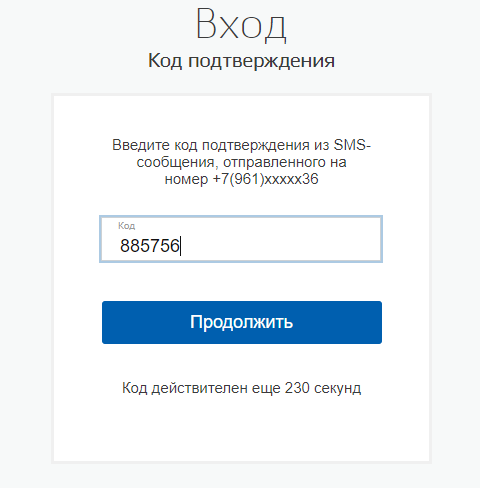Зачем регистрироваться на Госуслугах?
Госуслуги — это сервис, с помощью которого можно получить онлайн большинство услуг от разных ведомств: налоговой, Пенсионного фонда (ПФР), МВД, ГИБДД и других.
В зависимости от сложности услуги пользователь, зарегистрированный на портале, может:
- самостоятельно получить её сразу же онлайн (например, узнать результаты ЕГЭ);
- подать заявку, а за получением прийти в конкретный день и время, тем самым сэкономив время в очереди (так, к примеру, можно получить загранпаспорт или заменить водительские права).
На портале можно не только получать услуги, но и оплачивать штрафы, услуги ЖКХ, налоговые задолженности и много другое.
Часть услуг для пользователей портала оформляется автоматически. Например, после рождения ребёнка ПФР самостоятельно отправляет на портал в личный кабинет мамы СНИЛС малыша, сертификат на материнский капитал, а также информацию о том, какие выплаты она может получить.
Также на портале Госуслуг можно запросить выписку из трудовой книжки, записаться на приём к врачу, получить выписку о своей кредитной истории и многое другое.
Как зарегистрироваться на Госуслугах?
Чтобы завести личный кабинет на портале Госуслуг, ничего платить не нужно — процедура бесплатная. Начать регистрацию можно онлайн: на компьютере, планшете или смартфоне — в приложении или мобильной версии сайта. Первый вариант более удобный, так как с приложением Госуслуг на смартфоне основные опции будут сразу у вас под рукой. Также создать профиль на Госуслугах можно:
- В онлайн-сервисах некоторых банков — полный список организаций, оказывающих эту услугу, можно посмотреть здесь.
- В центре обслуживания. Это может быть МФЦ, почтовое отделение или другое госучреждение, например отделение Пенсионного фонда. Выберите подходящий центр и придите туда с паспортом. Сообщите сотруднику, что хотите зарегистрироваться на Госуслугах, и заполните заявление. Далее для вас создадут личный кабинет физического лица и пришлют на номер телефона пароль для первого входа на сайт. Потом его нужно будет сменить самостоятельно.
Мы рассмотрим пошагово вариант с регистрацией через приложение.
- На главном экране нажмите кнопку «Зарегистрироваться».
- Выберите «Другой способ регистрации».
- Укажите свои имя, фамилию, телефон и электронную почту.
- На телефон поступит SMS c кодом доступа. Введите его, а затем придумайте новый пароль для входа на портал.
Учтите, что для полноценного использования портала после регистрации нужно будет пройти верификацию. Всего существует три типа учётных записей на Госуслугах: упрощённая, стандартная и подтверждённая. От вида учётки зависит, какие услуги и в каком объёме будут доступны пользователю.
Упрощённая запись
По сути, это самый первый этап регистрации. Чтобы завести такую учётную запись, новому пользователю достаточно скачать приложение и авторизоваться в нём. Потребуется минимум данных — имя и номер телефона. О том, как создать такую учётку мы рассказали выше.
Функционал такого профиля очень ограничен — доступна лишь справочная информация и оплата штрафов. Например, можно узнать о наличии судебной задолженности, заплатить за услуги ЖКХ и записаться к врачу.
Стандартная запись
Если добавить в свою упрощённую учётку на портале Госуслуг некоторые сведения, то её можно расширить до стандартной. Всё, что для этого нужно, — ввести номер СНИЛС и данные паспорта РФ.
Система отправит сведения на проверку (обычно она не занимает более суток). После у учётной записи обновится статус, и она станет стандартной. Такой профиль позволит узнать о состоянии пенсионного счёта, записаться к врачу, узнать задолженность перед налоговой. Но чтобы получить полный доступ ко всем услугам портала, потребуется подтвердить учётную запись.
На портале используются современные средства защиты персональных данных. Но помните, что сохранность информации также зависит от того, хорошо ли защищено от вирусов и других киберугроз устройство, через которое вы заходите на Госуслуги, — смартфон, планшет или ПК.
Подтверждённая запись
С подтверждённой учётной записью можно пользоваться всем функционалом портала. В том числе записать ребёнка в детский сад, заменить водительское удостоверение или подать заявление на получение загранпаспорта.
Такую учётку можно создать сразу же, минуя два других этапа регистрации. Или сначала завести упрощённую или стандартную запись, а затем подтвердить свою личность и поднять запись на новый уровень. Это делается двумя способами:
- Через онлайн-банк. Если финансовое учреждение, в котором вы обслуживаетесь, сотрудничает с порталом. Вы можете подтвердить запись в мобильном приложении или личном кабинете интернет-банка.
- Лично в центре обслуживания. Это может быть не только МФЦ, но и отделение банка, почты или одна из государственных организаций. Выбрать удобное для визита отделение можно на портале. Записываться заранее не нужно. С собой требуется взять паспорт и СНИЛС.
Выбрать удобный способ можно в личном кабинете в приложении. Для этого на главном экране нажмите «Подтвердить».
Выберите подходящий вариант и следуйте подсказкам на экране.
Для пользователей портала Госуслуг, у которых уже есть стандартная учётная запись, существует ещё два способа подтвердить данные:
- Через Почту России. В личном кабинете нужно заказать специальное письмо, в котором будет код подтверждения личности. Его нужно будет ввести на портале, и тогда запись на Госуслугах станет подтверждённой.
- С помощью электронной подписи. Нужно установить на компьютер специальную программу для криптозащиты, например «Криптопро CSP», а затем ввести PIN для считывания подписи в личном кабинете на Госуслугах.
Чем отличается подтверждённая запись от неподтверждённой
Если у вас есть подтверждённая учётка на портале, то вы получаете доступ ко всем услугам сайта, без ограничений. Самые популярные опции перечислены на главной странице сайта или мобильного приложения. Услуги сгруппированы по разделам. Например, во вкладке «Семья и дети» собрана вся информация о пособиях и льготах для родителей.
Если нужную услугу найти не получается, достаточно ввести её название в строке поиска или обратиться за помощью к боту Максу.
До 1 января 2023 года оплачивать госпошлины на Госуслугах можно со скидкой 30%. Например, оформление загранпаспорта нового образца обойдётся в 3 500 рублей вместо 5 000 рублей. После 1 января скидка перестанет действовать.
Наличие личного кабинета на портале позволяет получать многие справки онлайн — они просто приходят в сообщениях на сайте. Если документ требуется для предоставления в государственный орган, лучше заранее уточнить, подойдёт ли справка с портала, так как в некоторых случаях нужны именно бумажные документы.
Частые вопросы
Как узнать статус своей учётной записи на Госуслугах?
Сколько занимает регистрация?
С какого возраста можно регистрироваться на портале?
Как восстановить доступ к Госуслугам, если забыл пароль?
Можно ли удалить учётную запись с портала Госуслуг?
Портал Госуслуг позволяет оформлять документы, получать справки и справляться со многими текущими делами в пару кликов. Решать задачи, связанные с мобильной связью, — тоже очень просто. Следить за балансом номера, подключать и отключать услуги удобно через приложение Мой МТС.
Зачем нужна на сайте Госуслуги полная регистрация? Для того, чтобы создать личный кабинет в Госуслугах. Тогда можно упростить получение многих документов и массы полезной информации без длительных походов в соответствующие государственные учреждения, без очередей.
Если есть полная регистрация на сайте Госуслуг, то есть доступ к таким услугам, как получение загранпаспорта с электронным чипом (на 10 лет) или без чипа (на 5 лет), замена паспорта гражданина РФ, замена водительского удостоверения в связи с истечением срока его действия, регистрация транспортных средств, запись на прием к врачу, в детский сад, в школу, а также вопросы, связанные с пенсией, с налогами и т.д.
Содержание:
1. Упрощенная учетная запись
2. Пароль для Госуслуг, пример
3. Стандартная учетная запись
4. Подтвержденная учетная запись: варианты для подтверждения личности
5. Подтверждение личности кодом из письма от Почты России
6. Подтверждение личной явкой на Почту России
7. Как входить на Госуслуги после регистрации
8. Как выйти с сайта Госуслуги
9. Куда обращаться?
Процедуру регистрации на портале Госуслуг также еще называют: пройти регистрацию, зарегистрироваться, зарегаться, создать (завести) личный кабинет госуслуг, электронный кабинет госуслуги, завести свой аккаунт, создать учетную запись.
Как зарегистрироваться на сайте Госуслуги? Пошаговая инструкция, приведенная ниже, включает 3 (три) этапа:
- упрощенная учетная запись,
- стандартная и
- подтвержденная учетная запись.
Чтобы иметь доступ ко всем возможностям, нужно пройти все три этапа и в итоге получить подтвержденную учетную запись.
Логин и пароль от подтвержденной учетной записи на портале Госуслуг можно использовать для входа на сайт ПФР (Пенсионный Фонд России).
Другими словами, один раз подтвердив свою учетную запись на сайте Госуслуг, Вы можете пользоваться потом тем же самым логином и паролем для входа на сайт ПФР.
Понадобится электронная почта или мобильный телефон. Если для регистрации использовать электронную почту, то подойдет любая почта, которая у Вас есть, то есть, любой e-mail.
- При регистрации на портале Госуслуг нужно ввести свой e-mail.
- После этого на указанный e-mail автоматически отправляется письмо.
- Нужно зайти в свою почту и найти там письмо от Госуслуг.
- Кликнуть по ссылке, находящейся в письме. Тем самым Вы подтвердите, что Вы являетесь владельцем этой почты.
Если нет своей почты, можно ее создать. Подробнее про то, как создать аккаунт (почту) в Яндексе, писала ТУТ.
Для регистрации электронная почта может быть любой — на Яндексе, в mail ru, в Гугле и т.п. Главное, чтобы у вас была электронная почта и самое главное, чтобы у Вас был доступ к ней, чтобы Вы могли подтвердить свои действия на портале Госуслуг.
Вместо почты можно указать номер своего мобильного телефона. При этом мобильный телефон у Вас должен быть под рукой, ибо на телефон автоматически придет SMS с кодом подтверждения. Этот код надо будет ввести на сайте Госуслуг, чтобы подтвердить, что Вы являетесь владельцем телефона.
Упрощенная учетная запись
Перейдите на сайт Госуслуг по ссылке:
Госуслуги ру Регистрация https://esia.gosuslugi.ru/registration/
Появится окно для входа на Госуслуги:
Вход на сайт Госуслуги. Клик «Другой способ регистрации».
Нужно кликнуть на ссылку «Другой способ регистрации» (на скриншоте выше она подчеркнута красной чертой).
Далее нужно ввести свои данные (рис. 1):
Рис. 1. Начало регистрации на сайте Госуслуги ру.
Цифры 1 и 2 на рисунке 1 — Для регистрации вводим СВОЮ настоящую фамилию и СВОЕ настоящее имя. Мою фамилию и имя, как показано на рис. 1, вводить НЕ надо.
Мобильный телефон указывать не обязательно. Если указать номер мобильного телефона, то это в перспективе может здорово выручить, если по разным причинам вдруг возникнут проблемы со входом на сайт Госуслуг. По номеру мобильного телефона обычно проще всего восстановить доступ.
3 на рис. 1 — без ошибок, внимательно набираем СВОЙ e-mail. Если e-mail ввести с ошибкой, то письмо для подтверждения вашей регистрации на портале Госуслуг уйдет не туда.
Жмем синюю кнопку «Зарегистрироваться» (рис. 1), появится сообщение:
Рис. 2. Сообщение о необходимости подтверждения адреса электронной почты.
Никогда не стоит откладывать в долгий ящик подтверждение своей регистрации. Как говорится, сделал дело, гуляй смело. Поэтому сразу же заходим в свою почту и ищем там письмо для подтверждения регистрации на сайте госуслуг. Письмо будет иметь примерно такой вид:
Рис. 3. Письмо для подтверждения регистрации на сайте Госуслуги.
Открываем письмо для подтверждения регистрации:
Рис. 4. Ссылка в письме для подтверждения регистрации на сайте Госуслуги.
В письме, в частности, написано:
«От вашего имени подана заявка на регистрацию в Единой системе идентификации и аутентификации инфраструктуры электронного правительства.
Для завершения регистрации вам необходимо подтвердить адрес электронной почты и указать пароль.»
В этом письме (рис. 4) кликаем по длинной ссылке, и тем самым подтверждаем, что электронная почта является нашей и что у нас есть к почте доступ.
После перехода по ссылке из письма, автоматически перекинет на страницу, как на рис. 5. Будет предложено придумать пароль для завершения регистрации на сайте Госуслуг.
Пароль для Госуслуг, пример
Пароли лучше иметь разные для электронной почты и для Госуслуг с точки зрения безопасности. В принципе, пароль может быть одинаковым, но я никогда не советую так делать.
Пароль надо сохранить, например, записать его в блокнот, в записную книжку, либо сохранить в браузере. Надеяться только на свою память – это утопия.
Не стоит придумывать простой пароль типа своей даты рождения или такой, как 12345, это взламывается моментально. Лучше использовать
Генератор паролей http://onlinepasswordgenerator.ru/
Рис. 5.0. Используем генератор для пароля на сайте Госуслуг. Пароль лучше записать в записную книжку.
Можно
- в указанном выше генераторе поставить галочки, чтобы использовать цифры, прописные буквы, строчные буквы и спец. символы (красная цифра 1 на рис. 5.0);
- задать в качестве длины пароля цифру 8 (цифра 2 на рис. 5.0);
- нажать на кнопку «Создать пароль» (3 на рис. 5.0);
- получаем не один пароль для Госуслуг, а варианты паролей на выбор. Кстати, в предложенные пароли можно самостоятельно внести небольшие изменения. Пароль лучше записать или сохранить, например, в своем браузере.
Предложенные варианты надежны. Но запомнить такой пароль невозможно, если не записать.
Рис. 5. Создаем пароль для входа на сайт Госуслуги.
При вводе пароля появятся рекомендации, что пароль должен быть не менее 8 символов, а также уровень надежности пароля. Желательно, чтобы при вводе пароля появилась надпись зеленого цвета «Надежный».
Один и тот же пароль надо ввести 2 раза (рис. 5) и нажать на синюю кнопку «Готово». Появится сообщение: «Регистрация прошла успешно. Через 3 секунды вы перейдете обратно на портал».
Этот пароль иногда называют кодом ЕСИА, что означает пароль для входа на портал Госуслуг. Его не надо никому сообщать.
Поздравляю, первый шаг для регистрации в Госуслугах сделан! У Вас теперь есть на портале Госуслуг упрощенная учетная запись.
Упрощенная запись — доступ к справочно-информационным услугам
Появился доступ к услугам, НЕ требующим обязательного подтверждения личности. Количество таких услуг ограничено.
Доступ к информации по налогам, по пенсии и к большинству других необходимых услуг появится только после подтверждения личности, то есть, нужна на сайте Госуслуги полная регистрация.
На портале Госуслуг сообщается, что:
Упрощенная учетная запись позволяет получать услуги справочно — информационного характера.
Для получения доступа к дополнительным услугам, повысьте уровень учетной записи, заполнив следующие поля в профиле:
— ФИО;
— пол;
— дата рождения;
— СНИЛС;
— паспортные данные.
Данные пройдут онлайн-проверку (это может занять от нескольких секунд до 5 дней), и Вам станут доступны дополнительные услуги: проверка штрафов ГИБДД, запись на прием к врачу, регистрация товарного знака и многие другие.
Стандартная учетная запись
После ввода пароля система автоматически перебрасывает в окно «Заполнение и проверка личных данных» (рис. 6).
Если по каким-то причинам Вы не смогли сразу заполнить свой профиль, надо будет потом отдельно входить на портал Госуслуг в личный кабинет, после чего заполнять свой профиль.
Для заполнения этих данных Вам понадобится СНИЛС (страховое свидетельство Пенсионного фонда РФ) и паспорт, желательно их приготовить заранее.
Иногда спрашивают, с какого возраста можно создать “Стандартную учетную запись” на сайте Госуслуг? С 12 лет (по свидетельству о рождении), с 14 лет (после получения паспорта гражданина РФ), с 18 лет (с наступлением совершеннолетнего возраста)? Дело в том, что стандартную учетную запись можно создать после заполнения профиля. А для этого нужно указать СНИЛС и данные документа, удостоверяющего личность (Паспорт гражданина РФ, для иностранных граждан — документ иностранного государства). Вероятно, на вопрос про возраст можно ответить — 14 лет.
Кстати, если в своем профиле Вы все-таки решите указать свой мобильный телефон, то его нужно будет подтвердить сначала кодом ЕСИА – это ваш пароль для входа на сайт Госуслуги. А потом уже приходит sms-код на мобильный телефон для подтверждения.
Рис. 6 (кликните для увеличения). Заполнение и проверка личных данных на портале Госуслуг перед удостоверением личности.
- 1, 2, 3 на рис. 6 — печатаем свою фамилию без ошибок, свое имя и отчество, если есть;
- 4 на рис. 6 — кликаем по треугольничку в поле 4. В появившемся меню щелкаем по «Мужской» или «Женский»;
- 5 на рис. 6 — клик по маленькому календарику, выбираем месяц, дату и год рождения. Вводить дату рождения можно только с помощью календарика. Набирать ее вручную «с клавиатуры» нельзя;
- 6 на рис. 6 — место рождения вводится так, как указано в паспорте;
- 7 на рис. 6 — СНИЛ – сокращение от «Страховой Номер Индивидуального Лицевого Счёта». Чтобы получить СНИЛС, необходимо обратиться в любой территориальный орган Пенсионного фонда России. Также можно обратиться в МФЦ в том случае, если между ПФР и МФЦ заключено соглашение о взаимодействии. Если СНИЛС имеется, ниже на рис. 7 показано красными цифрами, как в Страховом свидетельстве Пенсионного фонда выглядит СНИЛС;
Рис. 7. Так выглядит СНИЛС.
- 8 на рис. 6 — гражданство можно ввести, кликнув по маленькому треугольнику в поле 8. Появится меню, в котором нужно кликнуть по подходящему варианту;
- 9 на рис. 6 — кликаем по треугольничку в поле 9. Выбираем в появившемся меню документ, удостоверяюший личность;
- 10 на рис. 6 — печатаем серию и номер паспорта или иного документа, удостоверяющего личность. Вводим все цифры (серию и номер) подряд, без пробелов, например, 4008123456;
- 11 на рис. 6 — дату выдачи документа нужно выбрать с помощью маленького календарика в поле 11;
- 12, 13 на рис. 6 — вводим «Кем выдан» и код подразделения в точности так, как это написано в паспорте или ином документе, удостоверяющим личность;
- 14 на рис. 6 — После ввода данных еще раз все проверяем, после чего нажимаем на синюю кнопку «Продолжить».
Появится окно (кликните по рис. 8 для увеличения):
Рис. 8. Сообщение о том, что выполняется проверка личных данных
Проверка личных данных для портала Госуслуг проходит в Пенсионном фонде РФ и в ФМС РФ(Федеральной миграционной службе). Она может занять несколько минут, а в некоторых случаях – до 5 суток. Если нет желания ждать окончания проверки, страницу можно закрыть. О завершении проверки придет уведомление на e-mail, то есть, на электронную почту.
Если страницу не закрывать и дождаться окончания проверки, то после этого в окне на рис. 8 появится сообщение «Проверка ваших личных данных завершена» и кнопка «Войти повторно».
Если страницу закрыть, то продолжить работу с порталом Госуслуг можно будет по ссылке в письме, которое придет на e-mail после окончания проверки.
Подтвержденная учетная запись: какие есть варианты для подтверждения личности
В Госуслугах полная регистрация получится только после подтверждения личности. Тогда будет получена Подтвержденная учетная запись. Одновременно будет предоставлен доступ ко всем услугам, которые имеются на сайте Госуслуг.
Можно подтвердить личность одним из следующих способов:
1 лично. Нужно обратиться с документом, удостоверяющим личность, и СНИЛС в удобный Центр обслуживания. В Москве такие центры называются «Мои документы», в Санкт-Петербурге – МФЦ (МногоФункциональные Центры). В других городах могут быть другие названия;
2 онлайн через веб-версии интернет-банков или мобильные приложения Сбербанка, Тинькофф Банка и Почта Банка. Это удобно только тем, кто является клиентом одного из перечисленных банков;
3 почтой. Нужно заказать получение кода подтверждения личности Почтой России из профиля;
4 воспользоваться Усиленной квалифицированной электронной подписью или Универсальной электронной картой (УЭК). Выпуск УЭК прекращен с 1 января 2017. С помощью УЭК можно пока подтвердить учетную запись в Госуслугах, если срок действия карты не закончился.
Итак, принимаем решение о том, какой выбрать способ подтверждения личности из тех вариантов, которые предлагаются на сайте. Кликните по рис. 9 для его увеличения, второй клик по рис. уменьшает его.
Рис. 9 Подтверждение личности на Госуслугах
Цифра 1 на рис. 9 – «Обратиться лично. Подтверждение в момент посещения одного из центров обслуживания.» Подробнее об этом способе читайте ниже, я выбрала именно этот вариант.
Подтверждение личности кодом из письма от Почты России
Цифра 2 на рис. 9 – «Получить код подтверждения письмом».
Код будет отправлен Вам заказным письмом через «Почту России».
Прежде чем выбрать этот способ, стоит иметь в виду следующую информацию с официального сайта Госуслуг:
«Внимание! Для подтверждения рекомендуем обратиться лично! Обращаем ваше внимание на то, что воспользовавшись кодом для подтверждения личности из письма, вы НЕ сможете получить доступ к личному кабинету налогоплательщика на портале nalog.ru. Также письмо необходимо будет получать в отделении почтовой связи.
Услуга предоставляется бесплатно.
Среднее время доставки — около двух недель.
Повторная отправка кода подтверждения личности возможна не ранее чем через 30 дней.»
Если выбрать вариант с кодом подтверждения письмом, то, как видно на рис. 9, следует ввести свой почтовый адрес с индексом и нажать на синюю кнопку «Доставить». Если индекс забыли, кликните по ссылке «Не помните индекс?».
Вариант с кодом подтверждения означает, что в почтовый ящик почтальон бросит извещение о том, что пришло заказное письмо. Потом с этим извещением и с паспортом надо будет идти на почту, чтобы получить заказное письмо. А затем на сайте Госуслуг вводить полученный код подтверждения. Если извещение потеряется или письмо не придет, придется повторно заказать получение кода подтверждения не ранее чем через 30 дней после первой заявки на Госуслугах на получение кода.
Как видите, на почту с паспортом все равно придется идти, хотя почтальон может письмо бросить в ваш почтовый ящик. Я решила, что будет проще и быстрее сразу пойти на почту с паспортом и удостоверить личность. Правда, не на каждой почте можно это сделать, подробнее ниже.
Подтверждение личной явкой на Почту России
Может показаться, что достаточно взять паспорт и придти на свою родную почту. Но это не так. В июле 2015 г. закончился договор почты России с Ростелекомом, и с тех пор далеко не все отделения почты успели заключить новый договор. Поэтому сначала предстоит поиск отделения почты России или отделения Ростелекома, где оказывают такую услугу, как подтверждение личности для портала Госуслуг.
Когда Вы проходите регистрацию на Госуслугах и выбираете вариант подтверждения «Обратиться лично» (1 на рис. 9), то автоматически сайт Госуслуг предлагает доступные варианты для вашего местоположения: сначала идет самый близкий вариант, а затем идут более удаленные варианты.
Внимание! Подтверждать личность имеет смысл только, если заполнен профиль на сайте Госуслуг, пройдена его проверка и у Вас есть стандартная учетная запись. С упрощенной учетной записью нет смысла подтверждать личность, ничего не получится.
Для подтверждения личности с собой надо взять паспорт.
На почте (или в офисе Ростелекома) надо сказать, что Вам требуется подтвердить личность на портале Госуслуг. После этого мне дали бумагу (рис. 10, кликните по рис. для его увеличения), в которой надо написать в двух экземплярах:
- фамилию,
- тип документа и его номер,
- дату,
- подпись.
Рис. 10 Бланк подтверждения личности, выданный на почте
Почтовый работник проверяет паспорт, смотрит по компьютеру, что у Вас есть стандартная учетная запись на портале Госуслуг и на что-то нажимает. Подтверждение по e-mail и по sms на мобильный телефон приходит сразу. Например, я не успела отойти от окошечка в Почте России, как услышала SMS-сообщение, еще подумала, что надо же, как быстро все работает.
Рис. 11 (кликните по рис. для увеличения). Госуслуги полная регистрация: Сообщение на e-mail о подтверждении учетной записи.
Госуслуги полная регистрация на этом завершена!
Как входить на Госуслуги после регистрации
Регистрацию на портале Госуслуг проходят один раз. После того нужен будет только вход на сайт, но не регистрация.
Войти можно по ссылке:
Госуслуги ру Вход https://www.gosuslugi.ru/
Рис. 12 (кликните по рис. для увеличения). Кнопка «Вход» в Госуслуги
Кликаем по кнопке «Вход», попадаем:
Рис. 13 Вводим телефон или почту, а также обязательно пароль для входа в Госуслуги
После того, как введен телефон или почту (e-mail), а также пароль Вы автоматически попадаете в свой личный кабинет, о чем красноречиво будет свидетельствовать фамилия в правом верхнем углу на сайте Госуслуг (рис. 14).
Как выйти с сайта Госуслуги
Рис. 14 Кнопка для выхода с сайта Госуслуг
Выходить с портала Госуслуг надо НЕ по красному крестику в своем браузере, а с помощью специальной кнопки Выход (рис. 14). Она находится в правом верхнем углу на сайте Госуслуг, рядом с вашей фамилией.
Если подвести мышку к кнопке (обведена в красную рамку на рис. 14), то появится всплывающая надпись «Выход». Кликаем по этой кнопке, выходим – это правильный выход с сайта Госуслуг.
Куда обращаться?
При переходе к подтвержденной учетной записи на сайте Госуслуг у некоторых пользователей возникают проблемы, например, что такой СНИЛС уже существует, да и других проблем хватает. Куда обращаться в таких ситуациях?
В таких случаях следует обращаться в поддержку на сайте Госуслуг, ибо именно там хранится база данных с данными клиентов. Сотрудники сайта Госуслуг могут посмотреть по своей базе данных, в чем состоит проблема того или иного клиента. Скоре всего, сотрудник Госуслуг может сразу решить проблему или, по крайней мере, предложить какой-то выход.
Координаты поддержки (обратной связи) есть на сайте Госуслуг, внизу, вподвале сайта. Чтобы не искать их, привожу эти контакты ниже:
Обратная связь на сайте Госуслуг по e-mail: support@gosuslugi.ru
Если будете писать электронное письмо, опишите как можно подробнее свою ситуацию, чтобы Вас правильно поняли и помогли решить проблему.
Можно позвонить в Госуслуги, выберите подходящий для Вас вариант:
8 800 100-70-10 — бесплатный телефон в РФ,
+7 499 550-18-39 — для жителей Москвы или по тарифам оператора,
115 (для звонков с мобильных телефонов) — бесплатно в РФ.
Также по компьютерной грамотности:
1. Как отследить заказное письмо или посылку на сайте Почты России
2. Оплата налогов в личном кабинете на сайте ФНС
3. Как оплатить транспортный налог онлайн и не только
4. Как узнать кадастровую стоимость квартиры онлайн на сайте Росреестра
Получайте новые статьи по компьютерной грамотности на ваш почтовый ящик:
Необходимо подтвердить подписку в своей почте. Спасибо!
Как добавить номер телефона в Госуслуги?
Как изменить телефон и почту
- Перейдите в личный кабинет
- Нажмите «Изменить» рядом с номером телефона.
- Подтвердите своё действие вводом специального набора букв и цифр с картинки.
- Код подтверждения придёт на новый номер
- Введите код.
- На старый номер телефона придёт дополнительный код подтверждения.
Как добавить номер телефона в Госуслуги:
- Войти на сайт.
- Перейти в личный кабинет, с помощью указания в качестве логина электронной почты.
- Перейти в раздел с контактными данными. В нижней части страницы нажать на кнопку «Добавить номер телефона».
- Ввести номер смартфона и подтвердить его.
- На него придёт СМС с проверочным кодом. Его необходимо ввести и подтвердить.
- Как активировать номер телефона на госуслугах?
- Как добавить номер телефона в госуслугах через Сбербанк?
- Что делать если не подтверждается телефон на госуслугах?
- Почему не меняется номер телефона на госуслугах?
- Как подтвердить свой номер телефона?
- Как зарегистрировать свой номер телефона?
- Как добавить номер телефона в приложение Сбербанк?
- Как привязать номер телефона к другому номеру?
- Почему я не могу подтвердить учетную запись в Госуслугах?
- Нужно ли регистрировать телефон на госуслугах?
- Как подтвердить симку на госуслугах?
- Как зарегистрироваться на госуслугах если нет мобильного телефона?
- Как поменять номер телефона в госуслугах через телефон?
- Как удалить старый номер телефона в госуслугах?
- Можно ли выбрать номер на госуслугах?
- Зачем регистрировать сим карту на госуслугах?
- Как подтвердить учетную запись на Госуслугах через телефон?
- Как подтвердить учетную запись на Госуслугах без Мфц и банка?
- Как изменить свои данные на Госуслугах?
- Как войти в Госуслуги если уже зарегистрирован?
- Как можно изменить свой номер телефона?
- Как восстановить доступ к госуслугам если нет доступа к номеру телефона?
- Как изменить номер телефона в личном кабинете миграционной службы?
- Как активировать сим на госуслугах?
- Зачем активировать сим карту на госуслугах?
- Как полностью активировать госуслуги?
Как активировать номер телефона на госуслугах?
Активация номера после регистрации:
- Перейдите в личный кабинет физического лица.
- Кликните на пункт Настройки.
- В поле мобильный телефон нажмите Подтвердить номер.
- Дождитесь СМС сообщения и введите в соответствующее окно.
Как добавить номер телефона в госуслугах через Сбербанк?
- Шаг 1. Войдите в СберБанк Онлайн В поисковой строке введите «Регистрация на Госуслугах».
- Шаг 2. Проверьте и заполните личные данные: СНИЛС
- Шаг 3. Подтвердите регистрацию с помощью бесплатного СМС С номера 0919 вам придёт СМС с кодом подтверждения от Госуслуг.
- Шаг 4. Дождитесь уведомления со статусом регистрации
Что делать если не подтверждается телефон на госуслугах?
Если вы уже зарегистрированы на портале Госуслуг, но не подтверждали номер телефона (регистрировались давно), тогда можете зайти в настройки своего профиля в личном кабинете Госуслуг и подтвердить свой номер телефона при помощи кода в смс сообщении.
Почему не меняется номер телефона на госуслугах?
Что делать, если изменился номер телефона, и доступ в личный кабинет Госуслуг невозможен? Если у Вас нет доступа к старому номеру телефона, к которому была привязана учетная запись на портале Госуслуги, то следует обратиться в ближайший центр обслуживания пользователей или многофункциональный центр (МФЦ).
Как подтвердить свой номер телефона?
Как подтвердить номер телефона:
- Нажмите Далее: подтвердите аккаунт.
- Введите номер телефона.
- Выберите способ получения кода: при помощи SMS или звонка.
- Нажмите Продолжить.
- Введите полученный код подтверждения, состоящий из 6 символов, и нажмите Подтвердить.
Как зарегистрировать свой номер телефона?
Активация номера: *110# Для регистрации номера отправьте Смс на номер 607 или 6007 с текстом: ИИН После регистрации номер необходимо зарегистрировать устройство (Телефон) на номер 6006 с текстом: ИИН
Как добавить номер телефона в приложение Сбербанк?
В разделе в приложении СберБанк Онлайн: «Профиль» → «Сбер ID» → «Телефоны» → выберите свой номер → «Изменить» → следуйте подсказкам.
Как привязать номер телефона к другому номеру?
Привязка телефона:
- Откройте окно профиля.
- Введите номер в поле «Телефон».
- Дождитесь SMS-сообщения с четырехзначным кодом. Получение такого сообщения бесплатно.
- Введите код из SMS-сообщения в поле «Код из SMS».
- Если вы ввели верный код, номер телефона будет подтвержден автоматически.
Почему я не могу подтвердить учетную запись в Госуслугах?
Обычно это происходит из-за несоответствия тех или иных данных (паспорт, СНИЛС, номер телефона и др.) на Госуслугах и в Сбербанке. Пока все данные не будут совпадать, подтвердить свою учётную запись дистанционно через Сбербанк Онлайн не удастся.
Нужно ли регистрировать телефон на госуслугах?
Это требование федерального закона, который был принят еще год назад и вступил в силу 1 июня 2021 года. Теперь все корпоративные симкарты должны быть зарегистрированы в специальном реестре через госуслуги.
Как подтвердить симку на госуслугах?
Как сотруднику активировать корпоративную сим-карту на Госуслугах:
- Ответить на запрос об активации сим-карты. Он придёт в личный кабинет после того, как организация или ИП передаст сведения оператору связи
- Самостоятельно внести сведения о корпоративном номере с помощью услуги Активация корпоративной сим-карты.
Как зарегистрироваться на госуслугах если нет мобильного телефона?
Достаточно взять с собой паспорт и СНИЛС. В центре обслуживания можно восстановить доступ к учетной записи, даже если потеряли телефон или сменили электронную почту. Достаточно взять с собой паспорт и СНИЛС.
Как поменять номер телефона в госуслугах через телефон?
Инструкция по изменению номера телефона:
- Перейдите в личный кабинет
- Нажмите кнопку Изменить рядом с телефоном. Появится окно для ввода нового номера
- Укажите новый номер и нажмите Сохранить
- Если у вас упрощённая или стандартная учётная запись — на новый номер придёт смс с кодом подтверждения.
Как удалить старый номер телефона в госуслугах?
Что делать, если нет доступа к учетной записи? Если у вас нет доступа к личному кабинету на Госуслугах (например, сменили номер телефона), то удалить учетную запись самостоятельно не получится. Необходимо будет посетить МФЦ или другой Центр обслуживания с оригиналами паспорта и СНИЛС и подтвердить личность.
Можно ли выбрать номер на госуслугах?
Ответ на сегодня — нет. Выбрать красивый номер на свой автомобиль можно у нас — не официально. Подобной услуги на сайте Госуслуг нет.
Зачем регистрировать сим карту на госуслугах?
Все предприятия теперь обязаны привязывать корпоративные сим-карты к аккаунтам сотрудников на портале Госуслуг. Целью данных изменений является борьба с «серыми» сим-картами, телефонным мошенничеством и с анонимными телефонными номерами.
Как подтвердить учетную запись на Госуслугах через телефон?
В левом верхнем углу сайта есть значок «меню» (три полоски) — нажимаем его. Находим в открывшемся меню пункт «Услуги» — «Регистрация на Госуслугах». Откроется страница с кратким описанием услуги. Внизу страницы Вы увидите 2 кнопки «Зарегистрироваться» и «Подтвердить учетную запись».
Как подтвердить учетную запись на Госуслугах без Мфц и банка?
Помимо интернет-банков и визита в МФЦ, граждане могут сделать это при помощи электронной подписи или заказать код подтверждения по Почте России.
Как изменить свои данные на Госуслугах?
Как изменить паспортные данные: пошаговая инструкция:
- После авторизации в приложении перейти в раздел «Документы» в нижнем меню.
- Выбрать нужную подгруппу документов.
- Выбрать «Паспорт РФ».
- Нажать на три точки в верхнем правом углу и выбрать «Изменить».
- Внести новые данные и нажать на кнопку «Отправить на проверку».
Как войти в Госуслуги если уже зарегистрирован?
Если вы зарегистрировались на госуслугах и подтвердили учетную запись, зайти на сайт можно по паролю или по квалифицированной электронной подписи (КЭП). Пароль вы выбираете сами на стадии регистрации, поэтому нужно запомнить выбранную комбинацию букв и цифр. КЭП можно получить через любой удостоверяющий центр.
Как можно изменить свой номер телефона?
Как добавить, изменить или удалить номер телефона:
- На телефоне или планшете Android откройте приложение «Настройки» Google. Управление аккаунтом Google.
- Вверху экрана нажмите Личная информация.
- В разделе «Контактная информация» выберите Телефон.
- В этом окне вы можете: Добавить номер.
- Следуйте инструкциям на экране.
Как восстановить доступ к госуслугам если нет доступа к номеру телефона?
Лично в центре обслуживания — если нет доступа к телефону и почте из личного кабинета:
- Выберите удобный центр обслуживания
- Возьмите с собой паспорт и СНИЛС
- Предъявите документы и попросите оператора восстановить пароль от Госуслуг
Как изменить номер телефона в личном кабинете миграционной службы?
Если есть доступ к личному кабинету
Нажмите на номер телефона в правом верхнему углу и выберите Настройки. Под полем Номер телефона нажмите Изменить.
Как активировать сим на госуслугах?
Как сотруднику активировать корпоративную сим-карту на Госуслугах:
- Ответить на запрос об активации сим-карты. Он придёт в личный кабинет после того, как организация или ИП передаст сведения оператору связи
- Самостоятельно внести сведения о корпоративном номере с помощью услуги Активация корпоративной сим-карты.
Зачем активировать сим карту на госуслугах?
С 1го декабря 2021 года в России вступили в силу поправки в федеральный закон «О связи», которые предписывают вносить сведения о пользователях корпоративных сим-карт в в Единую систему идентификации и аутентификации (ЕСИА).
Как полностью активировать госуслуги?
- Выберите удобный центр обслуживания на карте
- Придите туда с паспортом и СНИЛС
- Предъявите документы сотруднику центра и скажите, что хотите подтвердить учётную запись на Госуслугах
- Сотрудник центра обслуживания сверит документы с информацией в системе. Если всё верно, он подтвердит учётную запись
Ответить
Прежде чем Вы начнете пользоваться государственными услугами через интернет не выходя из дома и не тратя время в очередях, Вам необходимо зарегистрироваться на портале госуслуг Gosuslugi.ru. Процесс создания учетной записи рассмотрим пошагово ниже, уделив каждому этапу регистрации отдельное внимание.
Важно знать, что на портале имеются следующие уровни учетных записей: упрощенная, стандартная и подтвержденная. Для полноценного пользования порталом и получения услуг, таких как оформление загранпаспорта, Вам необходимо завести подтвержденный аккаунт. Для этого в дальнейшем Вам потребуется подтвердить личность, введя персональный код, который Вы сможете получить несколькими способами.
Содержание:
- Инструкция
- Шаг 1. Предварительная регистрация
- Шаг 2. Ввод личных данных
- Шаг 3. Проверка введенных данных
- Шаг 4. Подтверждение личности
- Видеоинструкция
Регистрация на сайте Госуслуги. Инструкция
Что понадобится для регистрации на портале Госуслуги?
- паспорт (необходимы паспортные данные);
- страховое свидетельство обязательного пенсионного страхования (СНИЛС, его одиннадцатизначный номер);
- мобильный телефон или электронная почта.
После того как Вы перешли на портал gosuslugi.ru, необходимо в правом верхнем углу сайта кликнуть по ссылке «Регистрация».
Затем вам будет предложено заполнить форму регистрации, которая включает в себя указание имени, фамилии, номера телефона или электронной почты.
Перейдем к первому шагу.
Шаг 1. Предварительная регистрация
На данном этапе Вам необходимо заполнить всего 3 поля: фамилия, имя, номер мобильного телефона или адрес электронной почты.
Когда Вы корректно заполнили форму, жмем кнопку «Зарегистрироваться», после чего последует этап подтверждения номера мобильного телефона или электронной почты.
Если Вы указали номер мобильного, то на следующей странице в поле «Код» введите комбинацию из цифр, высланных Вам в виде SMS-сообщения на мобильный телефон, указанный при регистрации. Затем нажимаем кнопку «Подтвердить». В случае если код указан корректно и система подтвердила ваш номер телефона, то на следующем этапе вам будет необходимо придумать пароль и задать его через специальную форму, введя два раза. Будьте внимательны, данный пароль будет использоваться для входа в ваш личный кабинет, поэтому крайне не рекомендуется использовать простые комбинации цифр или букв.
Если же Вы при регистрации указали адрес электронной почты вместо номера мобильного телефона, то Вам потребуется перейти по ссылке из письма, высланного системой на Ваш электронный ящик, после чего так же задать пароль для входа.
Поздравляем! Регистрация упрощенной учетной записи завершена! Теперь Вы можете пользоваться ограниченным количеством государственных услуг, подтверждение личности для которых не требуется, а так же получать услуги справочно-информационного характера. Для того чтобы вы смогли полноценно пользоваться порталом, вам нужно заполнить личную информацию и подтвердить личность, тем самым повысив уровень аккаунта. Об этом речь пойдет ниже.
Шаг 2. Ввод личных данных
Сразу после уведомления об успешно завершенной регистрации, система перенаправит Вас на форму заполнения личных данных, включающих в себя паспортную информацию и данные СНИЛС, поэтому эти документы необходимо подготовить заранее.
Процедура подтверждения личных данных так же проста и проходит в 3 этапа, а подтвержденная учетная запись имеет огромные преимущества. Благодаря ей Вы сможете пользоваться всеми услугами, представленными на портале, в том числе оформить загранпаспорт через интернет.
Как уже было сказано Выше, Вам понадобится паспорт и СНИЛС, а точнее его номер (см. ниже).
Личные данные следует заполнять внимательно и аккуратно. Всего Вам предстоит заполнить 12 полей. После этого необходимо отправить введенные данные на автоматическую проверку, нажав кнопку «Продолжить».
Шаг 3. Проверка введенных данных.
После заполнения формы на предыдущем этапе, указанные Вами личные данные отправляются на автоматическую проверку в Пенсионный Фонд РФ и ФМС.
С результатами данной проверки Вы сможете ознакомиться через несколько минут. В особых случаях проверка может занять довольно много времени, но случается такое редко. После того как данная процедура успешно завершится, на Ваш мобильный телефон или на адрес электронной почты будет выслано уведомление с результатом проверки, а так же соответствующее состояние отобразится на сайте.
Теперь для продолжения использования портала вам будет необходимо авторизоваться повторно.
Поздравляем! Еще один этап регистрации пройден! Теперь Вы имеете стандартную учетную запись и можете воспользоваться ограниченным набором услуг:
Если в данном списке нет того, ради чего вы регистрировались на портале, это значит, что вам необходимо подтвердить свою личность!
Шаг 4. Подтверждение личности
Для того, чтобы полноценно пользоваться государственными услугами через интернет, Вам необходимо иметь подтвержденную учетную запись. Эта процедура предусматривает ввод на сайте Вашего персонального кода подтверждения, полученного лично одним из доступных способов.
Перейдите на страницу редактирования персональных данных и нажмите по ссылке «Подтверждение вашей личности».
На портале существует 3 способа подтверждения личности:
Личное обращение. Этот способ предполагает посещение специализированного центра обслуживания, каковым может являться отделение Почты России или офис компании «Ростелеком». Подтвердить свою личность таким способом вы можете в любой момент и без ожидания, просто посетив любой из списка предложенных на сайте центров. Вам потребуется предъявить документ, который был указан на этапе ввода личных данных (паспорт гражданина Российской Федерации или иной).
Точками на карте обозначены такие центры. Нажмите на них для получения информации по каждому из центров.
Через Почту России. В этом случае письмо с кодом подтверждения личности будет выслано на указанный вами почтовый адрес. Пример такого письма и его содержимого вы можете видеть ниже. Отметим так же, что код высылается заказным письмом, то есть в почтовый ящик вам придет извещение на его получение в отделении Почты России, где Вам будет необходимо предъявить документ, удостоверяющий личность, и извещение. Среднее время доставки письма составляет около 2-х недель с момента отправки.
После получения кода данным способом, Вам будет необходимо ввести его в специальное поле на главной странице персональных данных своего личного кабинета, либо на странице подтверждения личности:
Обращаем внимание на то, что через некоторое время (обычно на следующие сутки) после отправки письма с кодом, для Вас будет доступна бесплатная услуга проверки пути его следования на сайте Почты России (трекинг). Для этого Вам необходимо перейти по специальной ссылке в блоке подтверждения кода на странице персональных данных:
Путь следования письма на сайте почты России выглядит так:
В данном случае письмо с кодом подтверждения дошло за 6 дней.
Также существует способ подтверждения личности с помощью средства электронной подписи или универсальной электронной карты.
Результат
Если код подтверждения личности введен и успешно проверен, то вам станут доступны все услуги на портале, а на странице вашего личного кабинета появится отметка подтвержденной учетной записи! Так же Вам придет SMS-оповещение об успешном завершении процедуры. Поздравляем! Вот некоторые из доступных услуг:
Не секрет, что множество различных интернет ресурсов на сегодняшний день обязывают привязывать номер телефона к учетной записи при регистрации, и портал Госуслуги не является исключением. Чтобы получать государственные услуги на портале пользователи должен зарегистрироваться на Госуслугах, а для регистрации необходимо указать и подтвердить телефонный номер. И я расскажу, как подтвердить номер телефона на Госуслугах!
Как подтвердить номер телефона на Госуслугах при регистрации
Прежде всего необходимо заметить, что регистрация на портале без указания номера телефона невозможна. Кроме того, необходимо помнить следующее:
- При регистрации на портале, пользователь должен сразу подтвердить указанный номер телефона, введя код подтверждения, который придет в SMS сообщении;
- Один телефонный номер может быть привязан только к одной учетной записи на Госуслугах;
Поэтому подтверждение номера телефона на Госуслугах — определенный элемент защиты, внедренный для того, чтобы никто не мог привязать чужой номер телефона к своей учетной записи. Кроме того, услуги на портале не оказываются анонимным пользователям, то есть, чтобы подтвердить учетную запись на портале и получить полный доступ ко всем услугам, пользователь должен не только подтвердить номер телефона, но и электронную почту, паспортные данные, СНИЛС, а также подтвердить личность любым доступным способом.
Чтобы подтвердить номер телефона на Госуслугах при регистрации необходимо:
Таким образом, вопрос «как подтвердить телефон на Госуслугах после регистрации» более неактуален, так номер телефона является обязательным к заполнению полем при регистрации на портале!
Также, пользователь может изменить номер телефона в настройках Личного кабинета, если номер телефона изменился!
Если вы уже зарегистрированы на портале Госуслуг, но не подтверждали номер телефона (регистрировались давно), тогда можете зайти в настройки своего профиля в личном кабинете Госуслуг и подтвердить свой номер телефона при помощи кода в смс сообщении.
Как подтвердить номер мобильного телефона на Госуслугах при двухэтапной проверке входа
После регистрации на портале пользователь может включить двухэтапную проверку входа. Что это дает? При включенной проверке входа, при каждом входе в учетную запись на портале пользователю будет приходить SMS с кодом подтверждения. Без указания данного кода подтверждения вход в учетную запись не будет выполнен. Эта функция позволяет повысить безопасность учетной записи. Подтвердить номер мобильного телефона на Госуслугах при двухэтапной проверке входа проще простого:
- необходимо просто вводить код подтверждения из смс;
- и после нажатия кнопки «Продолжить» пользователь попадет в свою учетную запись на портале.
Вот такими способами можно легко и просто подтвердить телефон на Госуслугах. Если у Вас остались какие-либо вопросы, задавайте их в комментариях, и мы с радостью ответим!
Госуслуги называют главным сайтом страны. Здесь вы получите государственные услуги без необходимости бегать по кабинетам и выстаивать длинные очереди. Не понимаете, как пользоваться ресурсом? Не переживайте! Перед вам простая пошаговая инструкция: мы все расскажем и покажем 😉
С интернетом не дружу. Очень сложно разобраться во всех этих ссылочках и кнопочках.
56.67%
Хоть я уверенно пользуюсь современными технологиями, на Госуслугах блуждаю. Интерфейс явно нуждается в доработке.
29.98%
Да, все очень легко дается. Отличный проект!
6.67%
Госуслуги — а что это такое? )))
6.67%
Проголосовало: 2038
Содержание
- Регистрация личного кабинета на Госуслугах
- Зарегистрироваться физическому лицу
- Регистрация юридического лица
- Подтверждение учетной записи на gosuslugi.ru
- Вход в личный кабинет Госуслуг для физических лиц
- Войти по номеру телефона
- Вход в личный кабинет Госуслуг по СНИЛС
- Как восстановить пароль
- Вход в личный кабинет для юридических лиц
- Как войти на сайт Госуслуги по электронной подписи
- Какие услуги доступны в личном кабинете физическим лицам
- Подать заявление в личном кабинете на Госуслугах
- Получить больничный лист онлайн
- Оформить пособие в личном кабинете
- Заказать справку
- Возможности портала для юридических лиц
- Какие типы услуг есть на сайте Госуслуги
- Скачать приложение Госуслуги — личный кабинет в телефоне
- Скачать на Android
- Скачать на iOS
- Горячая линия
- Справка: ответы на частые вопросы
- Отзывы
Регистрация личного кабинета на Госуслугах
Чтобы воспользоваться возможностями сервиса, необходимо зарегистрироваться и получить доступ к личному кабинету. Существует три уровня регистрации на портале. Уровень определяет, какие услуги будут доступны пользователю.
Упрощенный
Сразу после регистрации вы получите учетную запись этого уровня. Вы сможете просматривать справочную информацию, проверять штрафы ГИБДД, запрашивать выписки из реестров, оплачивать услуги ЖКХ и прочее.
Стандартный
Для получения этого уровня нужно будет указать данные паспорта и СНИЛС. У вас дополнительно появится возможность находить штрафы ГИБДД по номеру свидетельства о регистрации транспортного средства или по водительскому удостоверению. Также открывается доступ к записи на прием к врачу и даже для регистрации товарного знака через интернет.
Подтвержденная
Этот уровень необходим для полноценной работы сервиса. Вы получите доступ ко всем услугам и функциям на портале.
Зарегистрировать «Мой кабинет» на сайте Госуслуг можно не только через интернет. Если вам комфортнее общаться с людьми, посетите ближайший Центр обслуживания.
— Редакция Telecomdom.com
Зарегистрироваться физическому лицу
Чтобы создать аккаунт на Госуслугах в режиме онлайн физическому лицу нужно выполнить следующие простые шаги:
- Перейдите на страницу: https://esia.gosuslugi.ru/registration/
- Выберите самый удобный для вас способ: через банк, центр обслуживания (МФЦ) или самостоятельно. Мы покажем как все сделать самому.
- Нажмите на ссылку Другой способ регистрации
- Введите контактные данные в форме и нажмите на кнопку Зарегистрироваться
Важно!
Завершая процесс регистрации, вы соглашаетесь с политикой конфиденциальности сайта. Это значит, что вы не против, чтобы ваши персональные данные и данные ваших детей были использованы сервисом так, как это прописано в правилах. Прочитать правила системы вы можете, нажав на соответствующую синюю ссылку внизу формы
— Редакция Telecomdom.com
Во время заполнения всех полей вы указали адрес электронной почты. На него будет выслана ссылка для подтверждения. Откройте свою почту, найдите письмо от сервиса и перейдите по этой ссылке.
Затем защитите свою учетную запись с помощью надежного пароля. Чтобы никто не смог взломать ваш аккаунт, пароль должен соответствовать следующим требованиям:
- не менее 8 символов;
- строчные и прописные буквы латинского алфавита;
- знаки пунктуации;
- цифры.
Регистрация юридического лица
Правом регистрировать юридическое лицо на Госуслугах обладает только руководитель организации или ее официальный представитель, наделенный полномочиями действовать от лица компании и обладает собственным подтвержденным аккаунтом на сервисе.
На первом шаге выполните те же шаги, что и физлицо:
- Перейдите на сайт: Портал государственных услуг Российской Федерации (gosuslugi.ru)
- Введите в форму свой телефон, электронную почту или СНИЛС ответственного лица
- Введите пароль
- Войдите

Вы попадете в свой личный кабинет. Здесь нужно нажать на ссылку Добавть организацию

Затем сделайте три шага:
- Укажите Юридическое лицо
- Вставьте носитель цифрового ключа ЭЦП
- Нажмите на кнопку Продолжить

Чтобы завести аккаунт для ИП, нужно указать ОГРНИП и ИНН. Во время регистрации юрлица придется заверить данные с помощью электронной подписи, которая предварительно оформляется в аккредитованном удостоверяющем центре.
— Редакция Telecomdom.com
Подтверждение учетной записи на gosuslugi.ru
Как только процесс регистрации будет завершен, ваш аккаунт получит самый базовый статус «Упрощенный». Чтобы расширить свои возможности на сайте, получите Стандартный уровень. Для этого введите в личном кабинете паспортные данные и СНИСЛ в редакторе профиля.
Эта информация будет проверена Пенсионным фондом и Федеральной миграционной службой. Обычно проверка занимает до нескольких суток. Но иногда результат удается получить в день запроса. Вы получите уведомление на электронную почту, которую указывали при регистрации.
Для получения статуса «Подтвержденный», можно воспользоваться одним из следующих способов:
- Обратитесь в ближайшее отделение МФЦ. Возьмите с собой СНИЛС и паспорт. Это самый простой подход, особенно если центр расположен где-то неподалеку.
- Подтвердите свою личность через отделение Почты России. Для этого в своем профиле на сайте закажите код активации. Он будет выслан заказным письмом, которое можно будет забрать в ближайшем отделении с паспортом. Письмо приходит в течение 14 суток. Если оно будет потеряно, придется ждать 30 дней для заказа повторного.
- С помощью электронной подписи. Если у вас есть ЭЦП, это будет просто. Если нет, получить ее можно в Удостоверяющем центре, который прошел аккредитацию.
- Через учетную запись в онлайн-банке. Перейдите в личный кабинет своего банка и найдите там функцию «Регистрация на Госуслугах». Далее следуйте инструкциям системы.
Вход в личный кабинет Госуслуг для физических лиц
Вход на сайт Госуслуги физические лица могут осуществлять по номеру телефона, по СНИЛС или по адресу электронной почты. Для всех способов существуют одна страница.
Войти по номеру телефона
Это очень просто! Заполните небольшую форму:
- Введите номер телефона
- Наберите пароль
- Нажмите на кнопку Войти.

На ваш телефон придет СМС с кодом подтверждения авторизации. Это будет набор из нескольких цифр. А на сайте появится соответствующая форма. Просто введите эти цифры в поле и авторизуйтесь на сайте.
Вход в личный кабинет Госуслуг по СНИЛС
Для этого действуйте по тому же алгоритму, но с небольшой поправкой:
- Введите номер своего СНИЛС
- Укажите пароль
- Нажмите на кнопку Войти.

Как восстановить пароль
Если вы не можете вспомнить свой пароль, попробуйте восстановить его с помощью специальной функции.
- Перейдите на страницу: https://esia.gosuslugi.ru/recovery
- Введите свой номер телефона или адрес электронной почты.
- Нажмите на кнопку Продолжить.
- Придет СМС с кодом, который нужно ввести. Если вы указывали почту, то получите сообщение, в котором нужно будет перейти по специальной ссылке.

Если у вас сейчас нет доступа к телефону или емайлу, то воспользуйтесь функцией восстановления по паспорту, СНИЛСу или ИНН.

Вход в личный кабинет для юридических лиц
Юридическое лицо может авторизоваться через профиль уполномоченного лица. Настройте вход на функцию быстрой авторизации через электронную подпись.
Как войти на сайт Госуслуги по электронной подписи
Для получения такой возможности, нужно включить функцию авторизации по ЭЦП в профильных настройках. Для этого выполните следующие шаги:
- Перейдите в личный профиль по иконке в правом верхнем углу личного кабинета.
- Войдите в настройки.
- Укажите Включить вход с помощью электронной подписи.
Какие услуги доступны в личном кабинете физическим лицам
Если вы являетесь физическим лицом, то личный кабинет на сайте Госуслуги открывает перед вами широкие возможности. Вы можете:
- записаться к врачу;
- проверить штрафы ГИБДД;
- оплатить их без комиссии;
- оформить загранпаспорт;
- оставить заявку на пособие на детей;
- узнать о своих задолженностях по исполнительным листам;
- получить материнский капитал;
- подать жалобу на контролирующие органы;
- подать налоговую декларацию и пр.
Подать заявление в личном кабинете на Госуслугах
Чтобы подать заявление на социальные выплаты, выполните следующие шаги:
- Авторизуйтесь на портале.
- Выберите свой город.
- Войдите в «Электронные услуги».
- Укажите орган, куда вы направляете свое обращение.
- Выберите услугу.
- Заполните онлайн-форму.
- Прикрепите сканы нужных документов.
- Нажмите на Подать заявление.
Важно, чтобы все приложенные документы и заявление были подписаны с помощью электронной подписи
— Редакция Telecomdom.com
Получить больничный лист онлайн
Чтобы получить через Госуслуги больничный лист, выполните следующие шаги:
- Войдите в свой аккаунт.
- Выберите услугу больничного листа.
- Заполните онлайн-заявку.
- Прикрепите сканы паспорта и других документов, которые свидетельствуют о вашем контакте с больным, о пересечении границы и пр.
- Получите номер электронного больничного.
Вы можете оформлять больничный не только для самих себя, но и для своих родственников, с которыми проживаете вместе. Для этого требуется лишь только их согласие.
— редакция Telecomdom.com
Оформить пособие в личном кабинете
Чтобы получить пособие на Госуслугах, выполните следующие шаги:
- Войдите в личный кабинет.
- Укажите свой город.
- Выберите пункт «Электронные услуги».
- Перейдите по ссылке «Пенсия, пособия и льготы».
- Укажите какое пособие вы хотите получить.
- Заполните все поля.
- Приложите сканы требуемых документов.
- Удостоверьтесь, что введенные данные верны.
- Отправьте свое заявление.
Ответ вам должны предоставить в течение 10 суток.
Заказать справку
Чтобы получить необходимую справку (например, об отсутствии судимости), выполните следующие шаги:
- Авторизуйтесь на сайте.
- В «Услугах» выберите пункт «Справка о…».
- Нажмите на Получить услугу.
- Заполните все необходимые поля.
- Загрузите сканы документов.
- Выберите, как вы хотите получить справку: в электронном или бумажном виде.
Документ будет выдан в течение 30 суток.
Возможности портала для юридических лиц
На Госуслугах юрлица могут получить следующие услуги:
- подать заявление в прокуратуру;
- зарегистрировать транспортное средство;
- оформить патенты;
- получить разрешительные документы;
- получить сертификаты и лицензии;
- прочее…
Какие типы услуг есть на сайте Госуслуги
Онлайн-сервис предоставляет следующие виды услуг:
- Электронные
Большинство услуг можно получить прямо у себя дома через интернет. Нужно просто заполнить даные и отправить заявку. Так вы сможете оплатить штарфы ГИБДД, налоги и закрыть исполнительные листы, ознакомиться со своим пенсионным счетом. - Частично удаленные
Если услугу невозможно оказать в режиме онлайн, вы хотя бы можете заполнить заявку на нее. А нужные документы вам выдадут на руки, когда они будут готовы. Это значительно сокращает время на оказание. Например, зарегистрировать авто вы можете на сайте, а получить документы в ГИБДД.
Скачать приложение Госуслуги — личный кабинет в телефоне
Очень удобно иметь доступ к порталу прямо у себя в телефоне. Для пользователей разработано замечательное мобильное приложение, которое можно скачать и установить в популярных магазинах приложений.
Скачать на Android

Скачать на iOS

Горячая линия
Позвонить бесплатно на линию можно по номеру телефона (нажмите, чтобы сделать вызов сразу):
8 800 100 70 10
Справка: ответы на частые вопросы
Отвечаем на самые популярные вопросы по сервису.
Не могу войти в личный кабинет!
Паспорт не прошел проверку — почему?
Неверно указан номер полиса ОМС
На каких сайтах можно авторизоваться через личный кабинет Госуслуги?
Как удалить учетную запись?
Отзывы
«У меня не получается восстановить доступ к учётке. Я нахожусь за границей, и здесь у меня нет доступа к прежнему номеру телефона!»
Александр, 34 года (г. Хельсинки)
«Сейчас я осваиваю сайт. Здесь очень богатое меню и большие возможности. Это практично — то что государство решило предоставлять услуги в режиме онлайн. Мне нравится, что многое я могу сделать теперь, не выходя из дома.»
Нина, 55 лет (г. Хабаровск)
«Ужасный сайт! Ничего не работает. Все время какие-то ошибки. Невозможно вовремя оплатить госпошлину — появляется какая-то ошибка ввода данных. Якобы я неправильно указываю адрес проживания. ОТВРАТИТЕЛЬНО!!!»
Лариса Ивановна, 67 лет (г. Москва)
«Я бы рекомендовал Госуслуги всем своим друзьям. Недавно оформил здесь пособие на ребенка. Процесс занял 10 минут. И деньги получил прямо в день выплаты. Никакой тебе беготни и нервов. Все там правильно сделано и работает без перебоев. «
Михаил, 27 лет (г. Нижневартовск)
А вам нравится личный кабинет Госуслуг? Возможно, у вас есть идеи, что можно улучшить. Обязательно напишите об этом в комментариях!
Понравилось?
Новости
Как изменить номер телефона на портале госуслуг
В избранное
В избранное
Чтобы изменить номер телефона в своей учетной записи на Едином портале госуслуг, следуйте простой инструкции.
Для упрощенной и стандартной учетной записи
- Откройте портал gosuslugi.ru в браузере с компьютера или смартфона.
- Авторизуйтесь и перейдите в «Профиль» в личном кабинете.
- Нажмите кнопку «Изменить» рядом с номером телефона.
- Укажите новый номер и нажмите «Получить код». На новый телефон поступит SMS с кодом. Введите его в нужное поле, чтобы сохранить новый контакт.
Для подтвержденной учетной записи
- Откройте портал gosuslugi.ru в браузере с компьютера или смартфона.
- Авторизуйтесь и перейдите в «Профиль» в личном кабинете.
- Нажмите кнопку «Изменить» рядом с номером телефона.
- Укажите новый номер и нажмите «Получить код». На новый телефон поступит SMS с кодом. Введите его в нужное поле и нажмите кнопку «Продолжить».
- На прежний номер вам поступит SMS с кодом подтверждения. Введите его в появившемся окне в личном кабинете.
Если доступа к прежним контактам нет, изменить номер телефона можно одним из следующих способов.
- Повторите регистрацию учетной записи через онлайн-банк, клиентом которого вы являетесь (СберБанк, Почта Банк, РНКБ Банк). Указанный в банке телефон будет перенесен в ваш аккаунт на госуслугах.
- Обратитесь лично в МФЦ или в центр обслуживания с паспортом и СНИЛС. Попросите оператора восстановить доступ к учетной записи и указать новый номер телефона.
Обратите внимание, что на один и тот же номер можно зарегистрировать только одну учетную запись на госуслугах.
Чтобы обезопасить свой аккаунт от мошенников, не сообщайте никому коды подтверждения и пароли для входа в личный кабинет. Сообщения от Единого портала госуслуг поступают от отправителя gosuslugi и номера 0919. Для дополнительной защиты аккаунта придумайте сложный пароль, установите контрольный вопрос, включите двухфакторную аутентификацию и оповещения о входе.
В случае затруднений при регистрации учетной записи или смене номера телефона обратитесь в службу технической поддержки Единого портала госуслуг:
- тел. 8 (800) 100-70-10 (бесплатно по России);
- тел. 115 (для мобильных телефонов).
Последнее обновление информации: 27.12.2021